共计 4167 个字符,预计需要花费 11 分钟才能阅读完成。
文档来源
- 文档来源:How to setup Docker Monitoring
- 由 garyond 翻译、校正及整理
Docker 监控简介
我们提供的 Docker 主机和容器越来越多,对 Docker 服务器和容器的监控越来越必要。本文将引导你了解如何通过多个不同组件的配置和协作,以实现 Docker 监控。
Docker 监控组件
首先,我们假设在您的主机上已经安装、配置和运行 Docker Engine。请确保您可以通过 Web 浏览器在本地或者通过网络 IP 连接到 Docker 主机。以下我们将详细介绍如何创建我们的 Docker 监控方案。
- cAdvisor: Google 开源的用于监控基础设施应用的工具,它是一个强大的监控工具,不需要任何配置就可以通过运行在 Docker 主机上的容器来监控 Docker 容器,而且可以监控 Docker 主机。更多详细操作和配置选项可以查看 Github 上的 cAdvisor 项目文档。
- influxDB: 它是一个分布式时间序列数据库。cAdvisor 仅仅显示实时信息,但是不存储监视数据。因此,我们需要提供时序数据库用于存储 cAdvisor 组件所提供的监控信息,以便显示除实时信息之外的时序数据。
- Grafana: Grafana 可视化展示平台允许我们可视化地展示监控信息。它允许我们对 influxDB 进行查询,并通过强大的图表功能进行可视化展示。
本文配置组件版本信息如下:
- InfluxDB: V 1.0.0
- cAdvisior: V 0.24.1
- Grafana: V 4.0.2Docker 监控安装与配置
下面,我们将根据上述的 Docker 监控组件进行安装和配置,形成统一的 Docker 监控平台。
我们将首先先安装 influxDB, 以便于它能够与 cAdvisor 进行协作。
1. 安装 influxDB
下载 influxDB 镜像
docker pull tutum/influxdb运行 influxdb 容器
docker run -d \
-p 8083:8083 \
-p 8086:8086 \
--expose 8090 \
--expose 8099 \
--name influxsrv \
tutum/influxdbinfluxdb 容器运行成功后,通过 Web 浏览器访问 http://docker-host-ip:8083 访问 influxdb 后台管理,并登录后台管理系统 ( 默认用户名:root, 默认密码:root)。

2. 创建 cAdvisor 应用数据库
在登录 influxdb 后台数据库管理平台后,创建 cAdvisor 数据库,用于存储 cAdvisor 应用所获取的实时监控数据。在 influxDB 管理界面中的 Querie s 输入框中创建数据库和用户:

# 创建数据库
create database 'cadvisor';
# 创建用户
CREATE USER 'cadvisor' WITH PASSWORD 'cadvisor'
# 用户授权
grant all privileges on 'cadvisor' to 'cadvisor'
# 授予读写权限
grant WRITE on 'cadvisor' to 'cadvisor'
grant READ on 'cadvisor' to 'cadvisor'3. 运行 cAdvisor 应用容器并与 influxDB 容器进行互联
启动 cAdvisor 容器
docker run \
--volume=/:/rootfs:ro \
--volume=/var/run:/var/run:rw \
--volume=/sys:/sys:ro \
--volume=/var/lib/docker/:/var/lib/docker:ro \
-p 8080:8080 \
--detach=true \
--link influxsrv:influxsrv \
--name=cadvisor \
google/cadvisor:latest \
-storage_driver=influxdb \
-storage_driver_db=cadvisor \
-storage_driver_host=influxsrv:8086cAdvisor 应用容器启动成功后,通过 Web 浏览器访问地址http://docker-host-ip:8080,便可以查看 cAdvisor 监控工具所收集到的 Docker 主机和容器的资源统计信息。
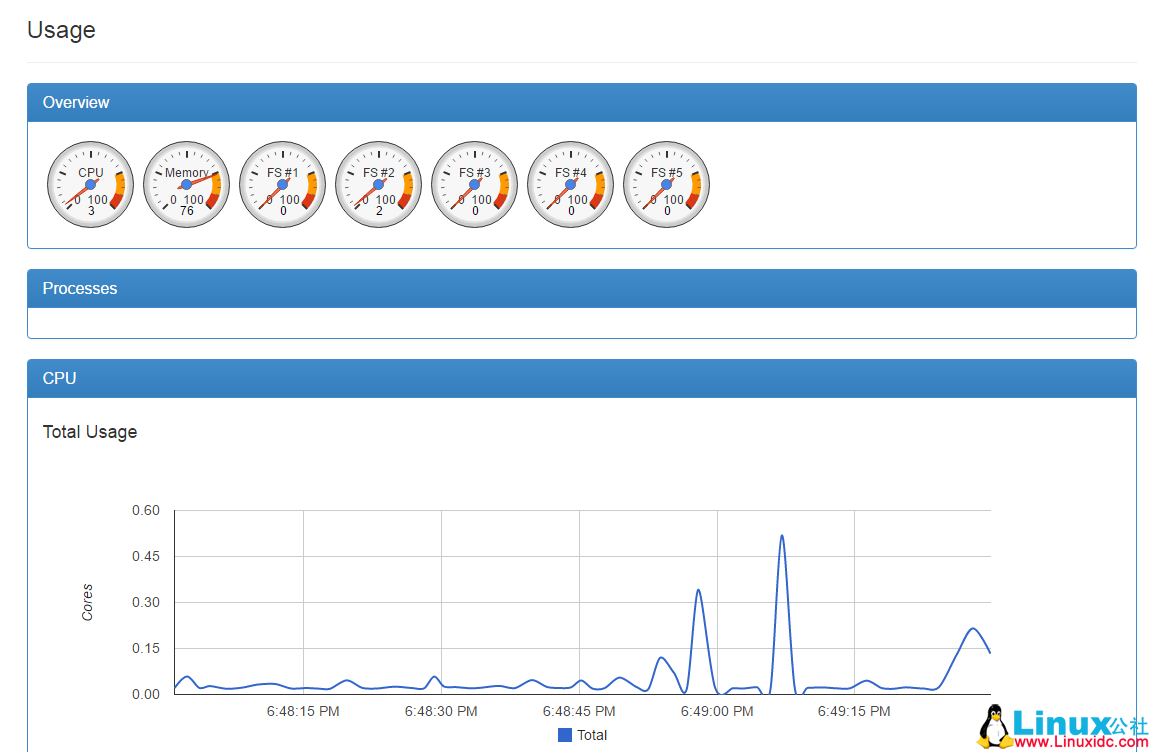
4. 运行 Grafana 可视化平台并与 influxDB 容器进行互联
docker run -d \
-p 3000:3000 \
-e INFLUXDB_HOST=localhost \
-e INFLUXDB_PORT=8086 \
-e INFLUXDB_NAME=cadvisor \
-e INFLUXDB_USER=root \
-e INFLUXDB_PASS=root \
--link influxsrv:influxsrv \
--name grafana \
grafana/grafana5. 登录 Grafana 管理平台
通过 Web 浏览器访问地址 http://docker-host-ip:3000 登录 Grafana 管理平台。
- 用户名:admin
- 密 码:admin
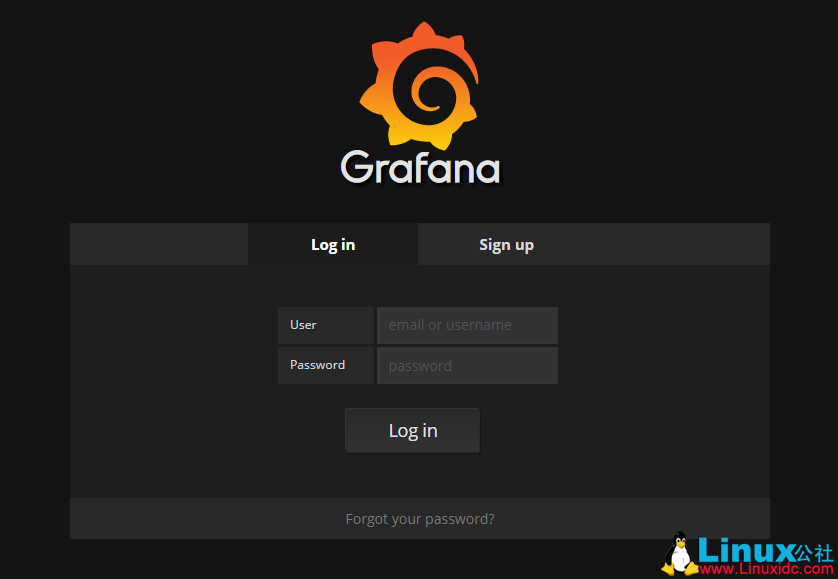
6. 配置 Grafana 与 influxDB 数据库连接
(1). 配置 Granfana 数据源
在 Grafana 管理平台中,单击“添加数据源”对数据源进行配置。如下图所示。
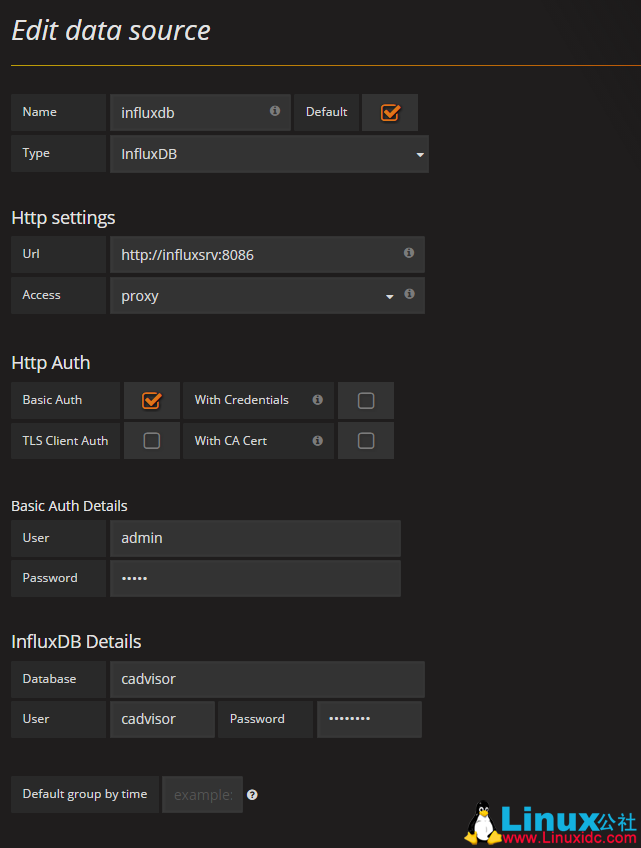
- 基本信息
Name:influxdb
Type:influxDB
Default: checked
- Http settings
Url:http://influxsrv:8086
Access:proxy
- HTTP Auth
Basic Auth: checked
- Basic Auth Details
User: admin
Password: admin
- InfluxDB Details
Database:cadvisor
User:cadvisor
Password:cadvisor
配置完成后,我们已经建立与 influxDB 的连接,下面我们将其进行测试。
(2). 添加 Dashboard
下面我们将使用 Grafana 配置我们的第一个 Dashboard,并可视化来自 cAdvisor 的监控数据。
1). 点击“Grafana”图标, 打开 Dashboard 菜单,选择新建 Dashboard;
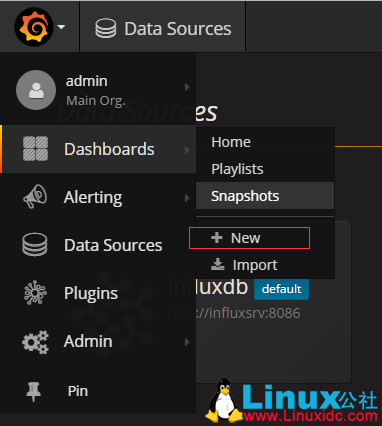
2). 在 Dashboard 面板中选择相应的组件并拖动到相关的位置;
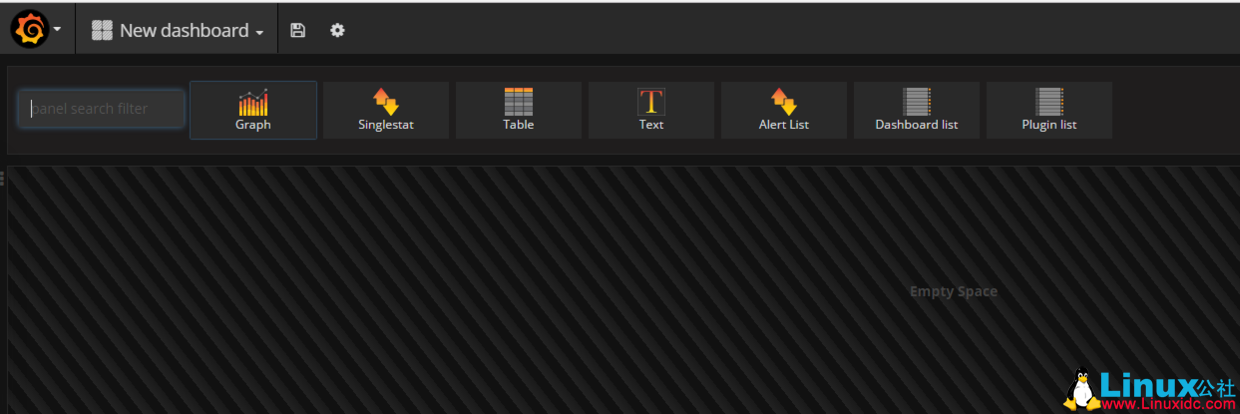
3). 点击面板的标题,会弹出相应的选项 ”view”、”edit”、”Duplicates”、”share” 和删除按扭;

4). 选择 ”edit” 选项,出现相应的配置项,在“Metrics”选项卡中配置相应的数据表和数据源信息;

例如:配置内存使用率信息
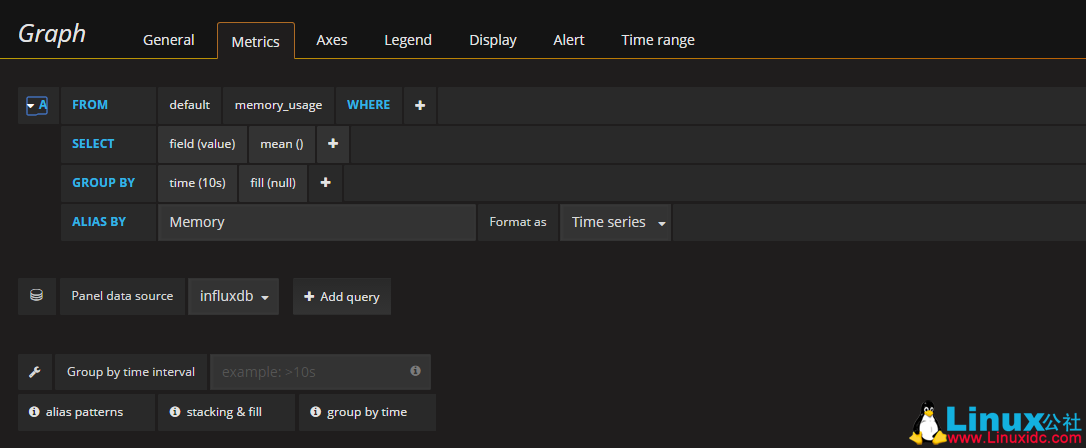
在 Metric 选项卡中,配置数据表来源为:SELECT mean("value") FROM "memory_usage" WHERE $timeFilter GROUP BY time(10s) fill(0),配置数据源 Panel Datasource 为:cadvisor;
在 Axes 选项卡中配置相关的显示单位。
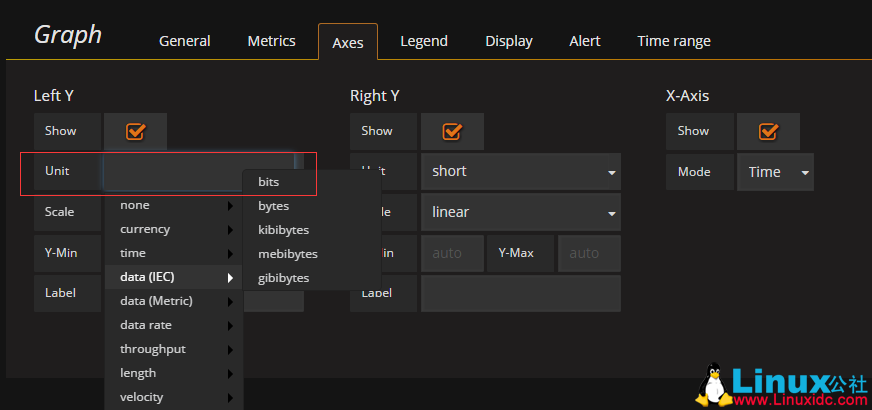
5). 配置完相关的选项后,点击 Dashboard 导航栏的保存按钮,便可完成 Dashboard 的配置。
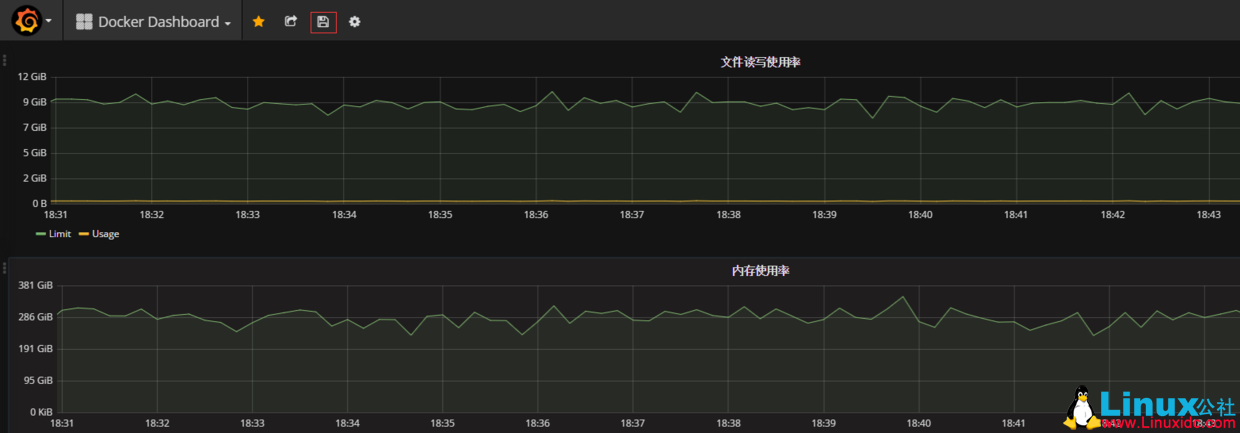
至此,所有配置步骤完成,我们能够看到 Grafana 显示相关的监控图表信息。
完整 PDF 文档可以到 Linux 公社资源站下载:
—————————————— 分割线 ——————————————
免费下载地址在 http://linux.linuxidc.com/
用户名与密码都是www.linuxidc.com
具体下载目录在 /2017 年资料 /11 月 / 7 日 / 使用 InfluxDB+cAdvisor+Grafana 配置 Docker 监控 /
下载方法见 http://www.linuxidc.com/Linux/2013-07/87684.htm
—————————————— 分割线 ——————————————
更多 Docker 相关教程见以下内容:
Docker 安装应用(CentOS 6.5_x64) http://www.linuxidc.com/Linux/2014-07/104595.htm
Ubuntu 16.04 服务器上配置使用 Docker http://www.linuxidc.com/Linux/2017-06/145176.htm
Ubuntu 15.04 下安装 Docker http://www.linuxidc.com/Linux/2015-07/120444.htm
Docker 安装实例 http://www.linuxidc.com/Linux/2017-04/142666.htm
Docker 创建基础镜像 http://www.linuxidc.com/Linux/2017-05/144112.htm
在 Ubuntu 15.04 上如何安装 Docker 及基本用法 http://www.linuxidc.com/Linux/2015-09/122885.htm
Ubuntu 16.04 上 Docker 使用手记 http://www.linuxidc.com/Linux/2016-12/138490.htm
使用 Docker 分分钟启动常用应用 http://www.linuxidc.com/Linux/2017-04/142649.htm
Ubuntu 16.04 下 Docker 修改配置文件不生效解决办法 http://www.linuxidc.com/Linux/2017-05/143862.htm
Docker 的详细介绍:请点这里
Docker 的下载地址:请点这里
本文永久更新链接地址:http://www.linuxidc.com/Linux/2017-11/148351.htm






















